Kurz:Piper ist eine raffinierte GUI-Anwendung, mit der Sie Ihre Gaming-Maus unter Linux konfigurieren können.
Wenn Sie von Windows zu Linux wechseln, verlieren Sie normalerweise den Zugriff auf viele GUI-Tools (Graphical User Interface) zur Verwaltung von Gaming-Peripheriegeräten. Sie können immer noch gerne Spiele unter Linux spielen, aber die Möglichkeit, Ihre Maus zu konfigurieren, ist eine große Sache, wenn Sie mehr als ein Gelegenheitsspieler sind.
Kürzlich bin ich auf ein praktisches Tool gestoßen, mit dem Sie Ihre Gaming-Maus unter Linux konfigurieren können. Lassen Sie mich Ihnen mitteilen, wie es funktioniert und ob es sich lohnt, es auszuprobieren.
SaleBestseller Nr. 1 Razer DeathAdder Essential Gaming Mouse:Optischer Sensor mit 6400 DPI – 5 programmierbare Tasten – Mechanische Schalter – Seitengriffe aus Gummi – Klassisch BlackDurable Mechanical Switches:Unterstützt bis zu 10 Millionen Klicks, unterstützt durch eine 2-Jahres-Garantie 19,99 $
Razer DeathAdder Essential Gaming Mouse:Optischer Sensor mit 6400 DPI – 5 programmierbare Tasten – Mechanische Schalter – Seitengriffe aus Gummi – Klassisch BlackDurable Mechanical Switches:Unterstützt bis zu 10 Millionen Klicks, unterstützt durch eine 2-Jahres-Garantie 19,99 $ Piper:Ein GUI-Tool zur Verwaltung Ihrer Gaming-Maus unter Linux
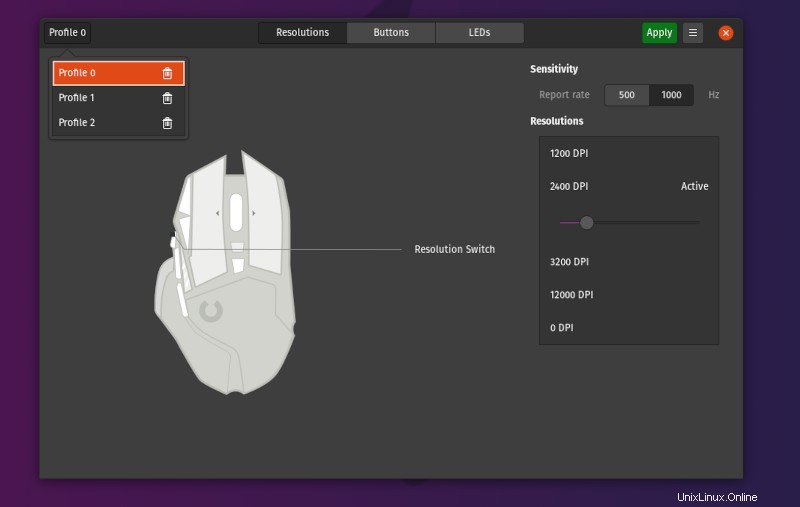
Piper ist ein Open-Source-Tool, mit dem Sie Gaming-Peripheriegeräte unter Linux konfigurieren können. Technisch gesehen ist Piper ein grafisches Frontend für den Ratbagd-DBus-Daemon – aber Sie brauchen sich darüber keine Gedanken zu machen, wenn Sie die GUI verwenden möchten.
In diesem Artikel gebe ich Ihnen einen kurzen Überblick, wie ich es auf meinem Logitech G502 teste Gaming-Maus.
| Vorschau | Produkt | Preis | |
|---|---|---|---|
 | Logitech G502 Proteus Spectrum RGB Tunable Gaming Mouse, 12.000 DPI On-The-Fly DPI Shifting,... | $68,09 | Bei Amazon kaufen |
Eigenschaften von Piper
Es ist ein tot einfaches Werkzeug. Mit Hilfe von Piper erhalten Sie die Möglichkeit, die folgenden Dinge Ihrer Gaming-Maus zu konfigurieren:
- DPI (Auflösung) und Abfragerate ändern
- Kartenschaltflächen
- Kontroll-LEDs
- Mehrere Profile hinzufügen
Bitte beachten Sie, dass derzeit nicht alle Gaming-Mäuse mit Piper funktionieren. Bitte überprüfen Sie die Liste der unterstützten Geräte, bevor Sie es ausprobieren.
So funktioniert und sieht es aus:
Ändere DPI &Abfragerate
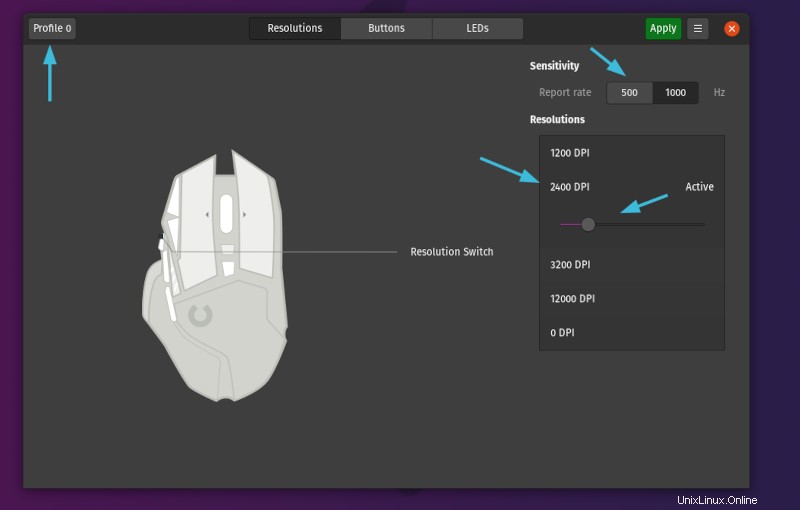
Mit Piper können Sie verschiedene DPI-Stufen einstellen, von denen Sie wechseln möchten. Aufgrund des vorhandenen Schiebereglers ist es ganz einfach, es zu optimieren.
Nicht nur auf die DPI-Einstellungen beschränkt, sondern Sie können auch die Abfragerate (oder die Empfindlichkeit) steuern. Abhängig von Ihrer Maus kann die Option natürlich anders aussehen, aber Sie müssen die Empfindlichkeit Ihrer Maus größtenteils nicht wirklich ändern.
Schaltflächen konfigurieren
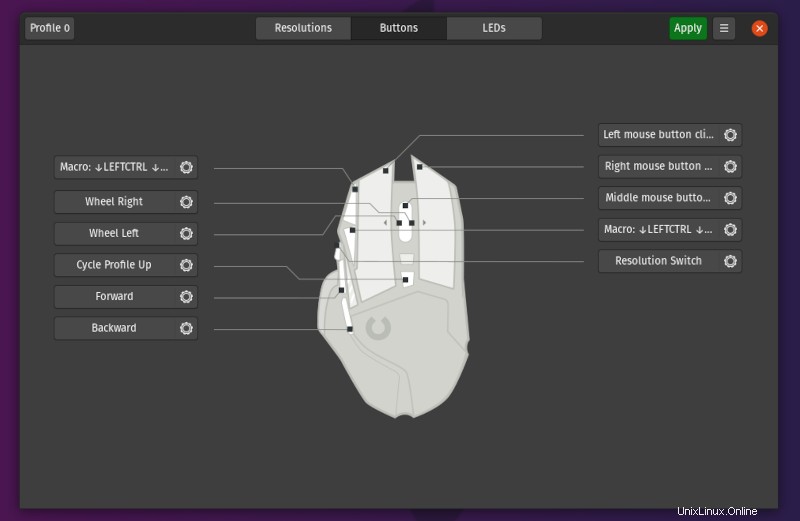
Dies ist für die meisten Benutzer äußerst wichtig, insbesondere wenn Sie Makros verwenden oder einfach die Belegung Ihrer Schaltflächen ändern möchten.
Wie Sie im obigen Screenshot sehen können, konnte ich jede einzelne Schaltfläche optimieren.
Ich habe die DPI-Erhöhungs-/Verringerungstaste neu zugeordnet und durch ein Makro ersetzt, um zwischen mehreren Arbeitsbereichen in Pop OS 20.04 zu wechseln.
Kontroll-LEDs
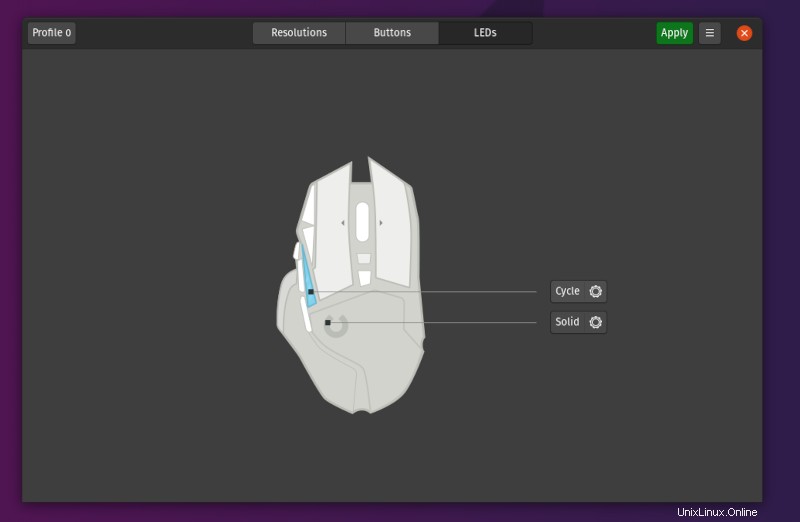
Nun, es hat keinen Sinn, eine RGB-Beleuchtung zu haben, wenn Sie sie nicht optimieren oder steuern können. Mit Piper können Sie ganz einfach die LED-Leuchten Ihrer Gaming-Maus steuern (sofern Ihre Maus über diese Funktion verfügt). Es funktioniert ziemlich gut für mein G502 .
Mehrere Profile
Sie haben auch die Möglichkeit, mehrere Profile zu verwalten, von denen Sie wechseln können, sodass Sie nicht immer mit den Einstellungen herumhantieren müssen.
Falls Sie es nicht wussten, jedes Profil kann unterschiedliche Tastenbelegungen, LED-Einstellungen und DPI-Einstellungen haben.
Empfohlene Lektüre:

Ordnen Sie Ihre Gamepad-Tasten mit Tastatur, Maus oder Makros/Skripts mit AntiMicroX unter Linux zu
Installation von Piper unter Linux
Um zu beginnen, müssen Sie sicherstellen, dass Sie libratbag installiert haben. Einige Linux-Distributionen haben es vorinstalliert, wie Pop!_OS.
Für Ubuntu-basierte Distributionen können Sie den folgenden Befehl eingeben, um es zu installieren, falls Sie es noch nicht hatten:
sudo apt install ratbagdSie können den offiziellen Installationsanweisungen folgen, wenn Sie sie für Debian, Arch oder Fedora benötigen.
Sobald Sie fertig sind, können Sie Piper endlich installieren, indem Sie den folgenden Befehl eingeben (für Ubuntu-basierte Distributionen):
sudo apt install piperInstallationsanweisungen für andere Linux-Distributionen finden Sie in deren Wiki auf GitHub.
Sie erhalten auch ein Flatpak-Paket zur Verfügung. Falls Sie nicht wissen, wie man es installiert, empfehle ich Ihnen, unseren Flatpak-Leitfaden zu lesen, um mehr zu erfahren.
Abschluss
Piper ist ein erstaunliches GUI-Tool zum einfachen Konfigurieren einer Gaming-Maus unter Linux, vorausgesetzt, Sie haben eines der unterstützten Geräte.
Sie finden viele unterstützte Geräte von Logitech, Etekcity, GSkill, Roccat und Steelseries. Ich würde also sagen, dass es sich für ernsthafte Linux-Gamer als nützlich erweisen sollte.
Hast du Piper schon ausprobiert? Teilen Sie mir Ihre Gedanken in den Kommentaren unten mit.